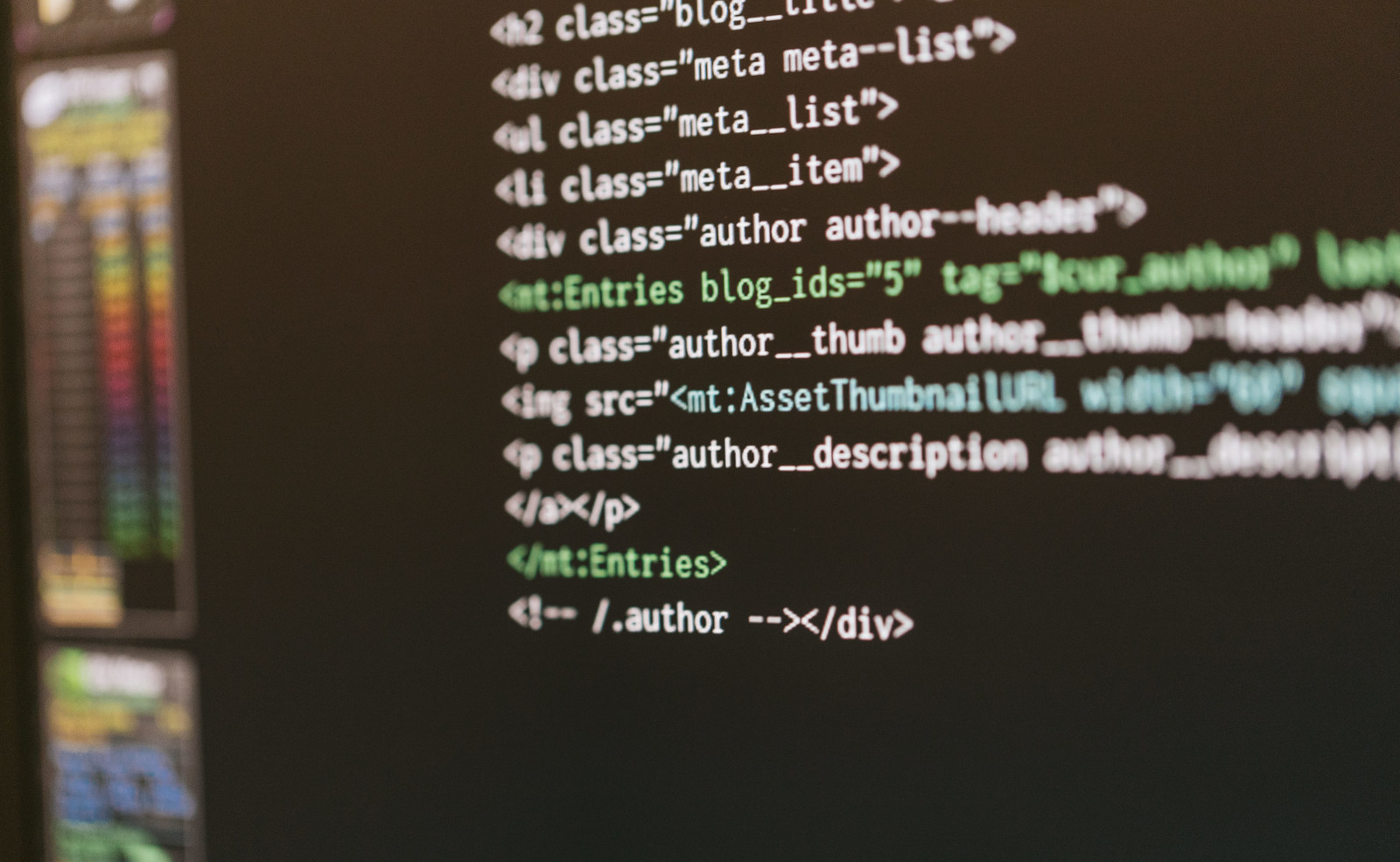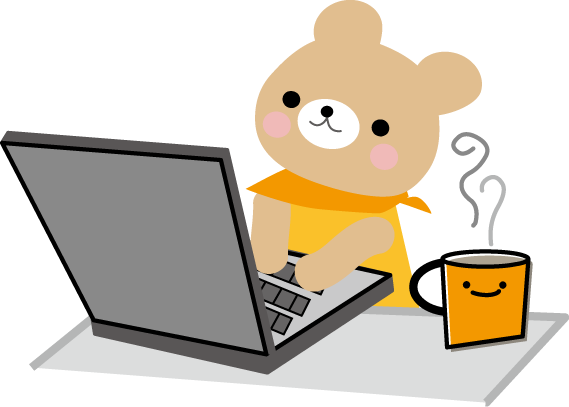本ページは広告が含まれています。気になる広告をクリック頂けますと、サーバ運営費になります(^^
通訳音声を映像配信したい
Dell Inspiron 1545
かなり古いCeleronマシンで、Windowsで利用するにはちょっと性能が低すぎるけど、軽量Linux入れたらどうかと思ってやってみました。
Xubutuをインストール
このパソコンはVista時代のパソコンで、元々から動きももっさりしてました。何とかならんもんかと思い、SSDに換装するも、SSDはBIOSで認識できず。Vistaサポートが終わってからも筐体が綺麗なので捨てずに持っていたわけですが、今回Xubuntuを入れる事を思いつきました。本当は、Debian Jessieをインストールしようと思ったのです、これもインストーラが走らずで。
仕方なくXubuntuならどうだとやってみたら、ちゃんとインストールできて思った通り動作を始めました。
インストール方法については詳しくまとめているサイトがいっぱいあるので割愛します。
業務利用ならPuppyよりもいい
Xubuntuは、軽量でサクサク動きます。私はDebianを使い慣れているせいか、Puppyを利用するよりもとても親近感があり、使いやすいです。Debianを利用されている方でしたら、Debianのご利用をお勧めします。
インストる作業も簡単で、ライブDVDを作成し、そのDVDで起動してインストールしてしまえばHDDからの起動が可能です。7~8年前のCeleronマシンでも起動も早く、OBSのエンコードも問題なく可能です。
OBSのインストール
sudo apt-get install ffmpeg sudo add-apt-repository ppa:obsproject/obs-studio sudo apt-get update && sudo apt-get install obs-studio
インストールは終わったものの OBSを起動すると
Failed to initialize video
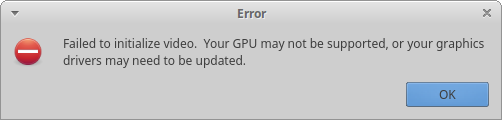
_2018-01-09_11-25-58.png
というエラーが出て起動できません。
どうもIntel製のGPUを積んでいるとこうなるようで、
起動時オプション
LIBGL_ALWAYS_SOFTWARE=1 obs
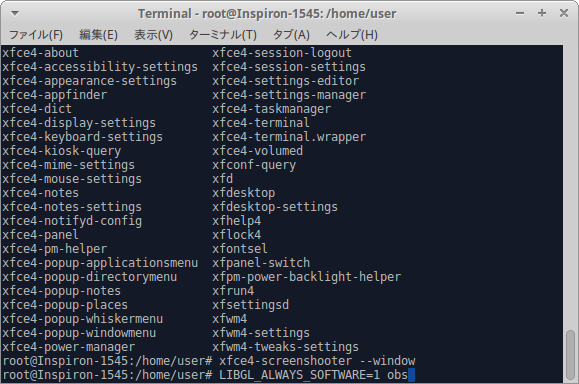
_2018-01-09_11-26-41.png
OpenGLバージョンの確認
glxinfo | grep “OpenGL”
で、OpenGLのバージョンが2.1になっているのが問題のようです。そこで、OpenGL=1として起動する事で動作するようになりました。
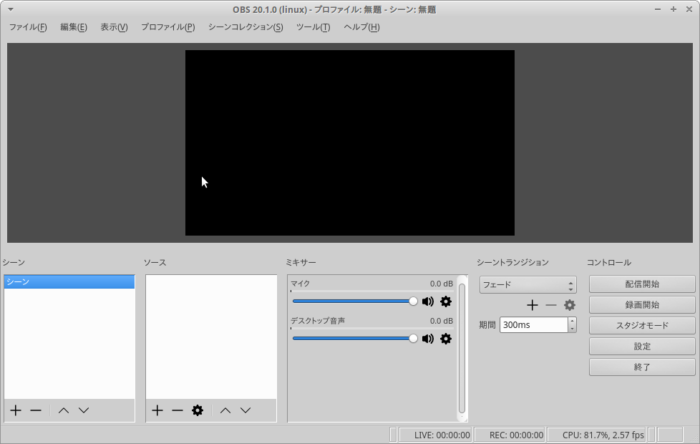
_2018-01-09_11-27-06.png
さすがに、スペック的には厳しいようで、エンコードしていなくてもCPU使用率が90%程度になっています。
ただ、今回は音声のみ配信したいという要件だったので、CPU使用率90%の中でエンコードしていても特に問題はおきなさそう。低スペックPCですが、筐体も綺麗で捨てるのも忍びなかったのですが、これで有効活用できます。
OBS起動スクリプト
手軽に起動する方法を考えます。いちいちシェルを開いてコマンドを入れるのは面倒だし、人につかってもらおうと思ったら、この操作は無理です。
デスクトップに起動スクリプトを作成します。起動スクリプトはシェルスクリプトとして実行できるようにします。
デスクトップを右クリック⇒新規作成⇒ドキュメント で
StartOBS.sh
というファイルを作成します。
#!/bin/sh LIBGL_ALWAYS_SOFTWARE=1 obs
できたファイルを右クリックし、プロパティ

アクセス権のプログラムとしての実行を許可するにチェックを入れます。
こうする事で、デスクトップ上に起動アイコンを作成する事が出来ます。
Xubuntu起動エラーを表示させない
Xubuntuを起動すると、毎回「システムプログラムの問題が見つかりました」と表示され、このダイアログを消すの面倒だなと思っていました。ダイアログを消した後、OBSの起動と、配信については特に問題がおきないので、このエラー画面消したいなと思った所です。

問題の根本解決はできませんが、クラッシュをダンプしたファイルを削除し、エラーレポートを無効化します。
$ sudo rm /var/crash/* $ sudo sed -i 's/enabled=1/enabled=0/g' /etc/default/apport
これで、起動時に何度もクラッシュレポートが表示される事が無くなりました。